Руководство пользователя СДО "Онлайн колледж на Енисее"
7. Как работать с меню ввода текста (инструменты редактирования )?
7.1. Как вставить/редактировать ссылку?
Гиперссылка (англ.: hyperlink) — часть гипертекстового документа, ссылающаяся на другой элемент (команда, текст, заголовок, примечание, изображение) в самом документе, на другой объект (файл, директория приложение), расположенный на локальном диске или в компьютерной сети, либо на элементы этого объекта.
URL-ссылка добавляет ссылку на другой веб-сайт вне вашего курса в Moodle.
Для вставки ссылки необходимо выделить текст или изображение, которое вы хотите сделать ссылкой, и на панели текстового редактора нажать кнопку «Вставить/редактировать ссылку» ![]() .
.
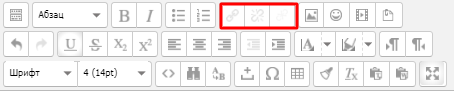
После этого появится окно «Вставить/редактировать ссылку» рис. 14.
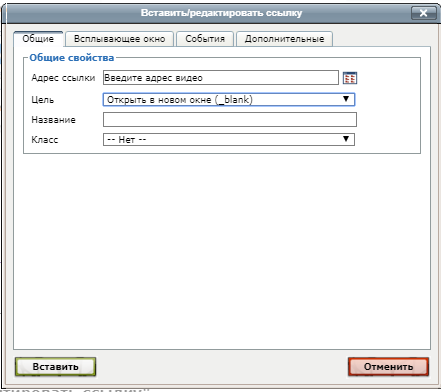
Рис.14 Окно «Вставить/редактировать ссылку»
Окно «Вставить/редактировать ссылку» содержит несколько вкладок: «Общие», «Всплывающие окно», «События», «Дополнительны». Рассмотрим только параметры, расположенные на вкладку «Общие», остальные параметры мы рассматривать не будем.
- В поле «Адрес ссылки» необходимо указать URL внешнего ресурса, путь к файлу (если вы хотите сделать ссылку для скачивания файла). Для того чтобы указать путь к файлу вы можете воспользоваться кнопкой «обзор»
 , расположенной справа от поля «Адрес ссылки».
, расположенной справа от поля «Адрес ссылки». - На экране появится уже знакомое вам окно выбора файла, в котором вы можете загрузить файл или указать ранее используемый файл.
- В поле «Цель» необходимо указать способ открытия ссылки: открыть в этом окне/фрейме, Открыть в новом окне, Открыть в родительском окне/фрейме, открыть в верхнем фрейме.
- В поле «Название» указывается текст который будет выводится в качестве подсказки при наведении на ссылку.
- Для удаления ссылки необходимо выделить ссылку и нажать на кнопку «удалить ссылку»
Важно: адрес ссылки для страницы в сети можно скопировать в окне Вашего браузера
